Hoy Samsung comenzó a desplegar la actualizacion de Android 4.0.4 Ice Cream Sandwich para los Samsung Galaxy Tab 10.1 en los dispositivos del Reino Unido. Aunque esta estará disponible en todos los países a través de Samsuns KIES, podría tardar un tiempo en llegar a tu país, ya que suele hacerse de forma gradual.
Si como yo, eres una persona ansiosa y quieres actualizar en este momento tu Samsung Galaxy Tab P7510 a Android ICS 4.0.4 sin necesidad de esperar que esta se encuentre disponible vía OTA o por Kies puede seguir este tutorial.
Requisitos previos:
- Todos los datos, como contactos, SMS, fotos, canciones y vídeos serán borrados si estos se almacenan en el teléfono. Por favor no realices una copia de seguridad de los datos con KIES ya que crea la copia de seguridad en el formato (. SBU) que a veces tiene problemas en la restauración o no reconoce el teléfono. Por lo tanto, se recomienda estrictamente que la copia de seguridad de contactos, así como el SMS se realice siguiendo los pasos a continuación:
- SMS – Uasar ” SMS Backup y Restauración de aplicación
- Contactos – Sincronización con la aplicación de Gmail
- Canciones, videos, archivos – Copiar a la tarjeta SD
- Tomar nota de las configuraciones APN y MMS en Aplicaciones> Configuración> Conexiones inalámbricas y redes> Redes móviles> APN
- Asegúrese de que todas las soluciones de seguridad como firewalls, antivirus y también la aplicación KIES estén cerradas por completo hasta que la actualización del firmware finalice.
- Es muy importante asegurarse de que tienes los privilegios ADMIN antes de proceder a actualizar el teléfono y también el puerto USB tiene que estar abierto lo que significa que debe tener la lectura/escritura para que el firmware se puede aplicar con éxito.
- Tenga en cuenta que tendrá que cargar su teléfono a un mínimo de un 90% de batería a fin de garantizar que no se interrumpa la actualizacion.
- Nunca interrumpa el proceso de actualización del firmware de forma manual, por si acaso, si se interrumpe por falta de energía entonces no hay necesidad de preocuparse porque todo lo que tiene que hacer es seguir sólo las instrucciones de nuevo desde el principio.
- Es muy importante que te asegures de tener los privilegios ADMIN antes de proceder a actualizar el teléfono. Además, debes habilitar el puerto USB lo que significa que debes tener la lectura/escritura para que el firmware se puede aplicar con éxito. Para ello ve a Configuración -> Aplicaciones -> Desarrollo ->Depuración USB. Ten en cuenta que el teléfono debe estar desconectado de la computadora cuando realizas este paso.
- No es necesario tener acceso root en el dispositivo, pero si lo tienes, la aplicación de esta actualización lo eliminará.
- Este proceso debe llevarse a cabo sólo sobre los Samsung Galaxy Tab P7500 y NO sobre otras versiones.
Ahora si vamos a lo que veninos
ACTUALIZAR SAMSUNG GALAXY TAB 10.1 A ANDROID 4.0.4 (XXLQ5)
Cabe aclarar que desde AndroidZone no nos hacemos responsables por cualquier daño que pueda ocurrirle al dispositivo durante este proceso. Actúa bajo TU propia responsabilidad.
1. Descargar la ROM XXLQ5 de Android 4.0.4 Ice Cream Sandwich Oficial desde este enlace y Odin v1.85 desdeeste otro a tu PC. Una vez que has descargado ambos archivos, descomprime la ROM y veras los siguientes archivos:
2. Luego debes ejecutar el archivo Odín y luego apagar el dispositivo para entrar en modo Download. Para ello debes mantener Volumen Abajo + botón central y, simultáneamente, presionar el botón de encendido. Luego aparecerá un robot verde para indicarte que has entrado en modo Download.
3. Una vez que tu Galaxy Tab 10.1 se encuentra en modo descarga, debes conectar el dispositivo al ordenador mediante el cable USB original. Allí verás que la sección ID : COM se ilumina en amarillo.
Si ID: COM no se pone en amarillo, pueden pasar dos cosas:
- Que tengas que instalar los drivers USB de tu teléfono en la PC
- Debes ir a Settings -> Wireless & Network -> USB Settings y asegurarte de que la opción “Samsung KIES” se encuentra marcada antes de conectar el móvil al ordenador.
4. En ODIN selecciona las opciones Auto Reboot y F. Reset Time. La opción Re-Partition solo debe ser seleccionada solo si en el paso siguiente debes ingresar un archivo .PIT .
5. Una vez que ID : COM esté en amarillo, en PDA debes seleccionar los siguientes archivos y hacer clic en “Start” para iniciar el proceso de actualización del firmware.
Click on ‘PDA’ and select file with ‘CODE’ in its name.
Click on ‘tablet’ and select file with ‘MODEM’ in its name. Ignore this step if there is no such file.
Click on ‘CSC’ and select file with CSC’ in its name. Ignore this step if there is no such file.
Click on ‘PIT’ and select the .pit file. Ignore this step if there is no such file.
6. Luego de que el firmware se haya actualizado exitosamente, el dispositivo se reiniciará automáticamente. Cuando veas la pantalla de inicio, debes desconectar el cable USB y apagar el dispositivo para encenderlo en modo recovery. Para ello debes presionar la tecla Volumen arriba + botón Home, y mientras mantienes ambas, presionar simultáneamente el botón de encendido.
6. En modo recovery, selecciona Wipe data/factory reset y Wipe Cache partition y luego reinicia el móvil seleccionando Reboot system now con la ayuda de las teclas de volumen para desplazarte.
7. Listo! Habrás actualizado tu Samsung Galaxy Tab 10.1 a Android 4.0.4 ICS con la ROM oficial de Samsung!
Nota: Si en cualquier momento el proceso de actualización del firmware se detiene por cualquier motivo, todo lo que tienes que hacer es reiniciar el proceso desde el principio volviendo a insertar la batería.
Recuerda que puedes seguirnos en Facebook, Twitter y/o suscribirte a nuestro feed de noticias para enterarte de todas las novedades del mundo Android al instante!

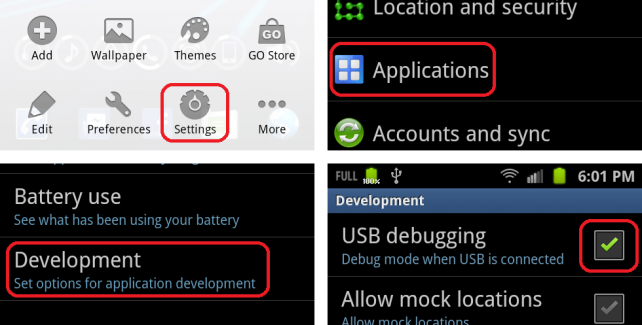
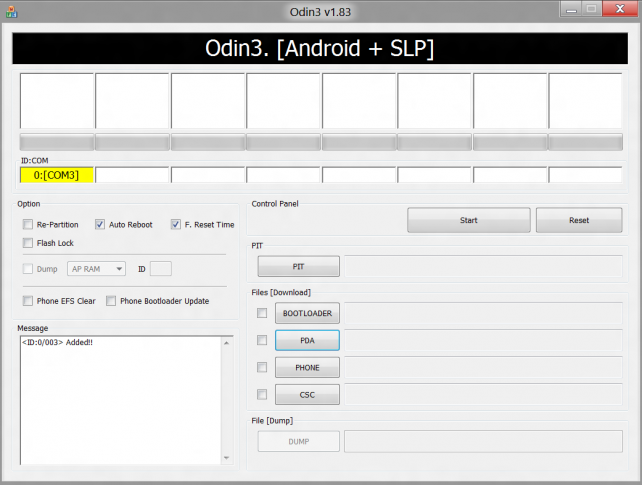
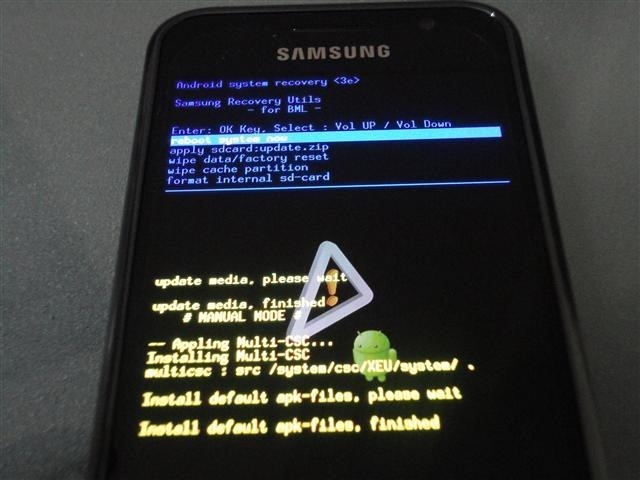
No hay comentarios:
Publicar un comentario